2021-12-22 15:25:39
win11中的安全模式可以帮大家轻松排查一些在系统中无法解决的问题,那么小伙伴知道win11安全模式怎么进吗,别着急接下来跟着非凡小编一起看看win11安全模式步骤吧。
win11安全模式怎么进
1、打开设置程序,点击恢复选项。
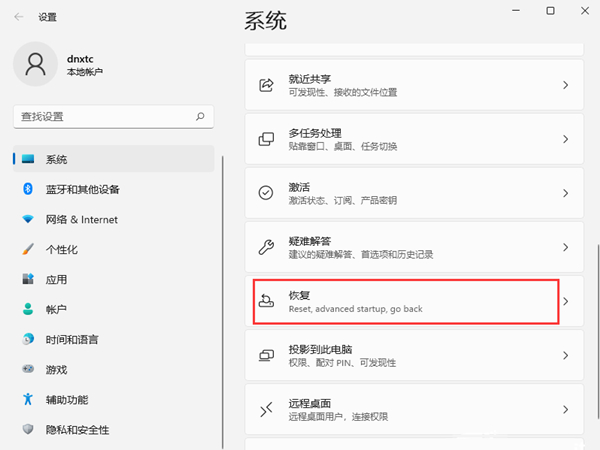
2、找到高级启动,单击立即重新启动。
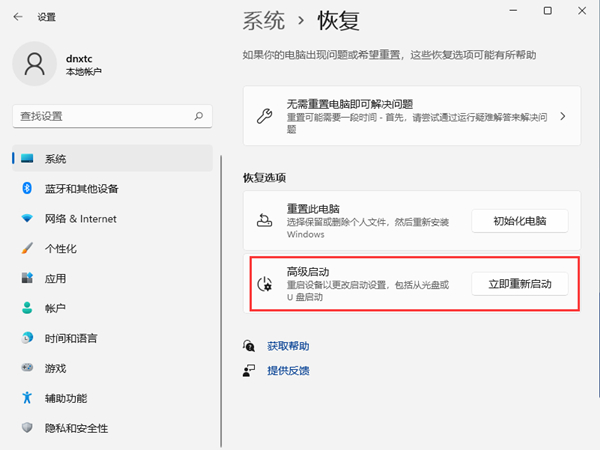
3、重启后自动进入菜单,选择疑难解答,再点击高级选项。
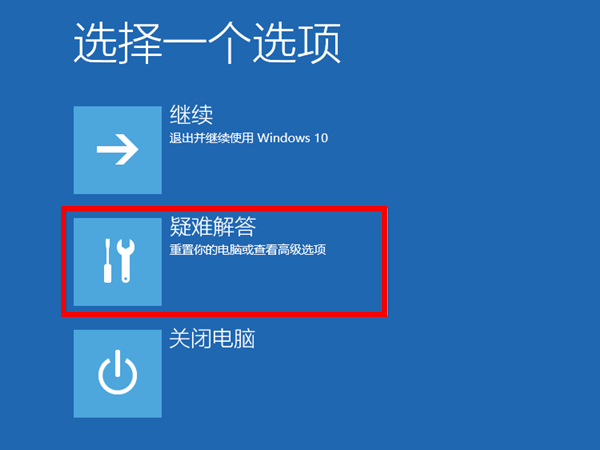
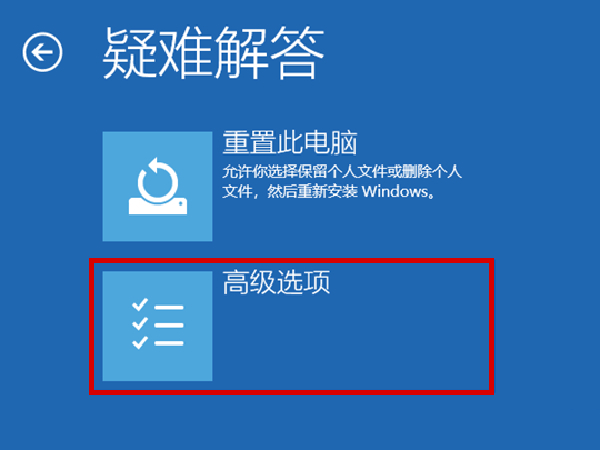
4、单击“启动设置”,然后重新启动,可以使用键盘按键启动需要进入的安全模式,按F4将启动到正常安全模式,按F5将为你提供带网络的安全模式,按F6将为你提供带命令提示符的安全模式。
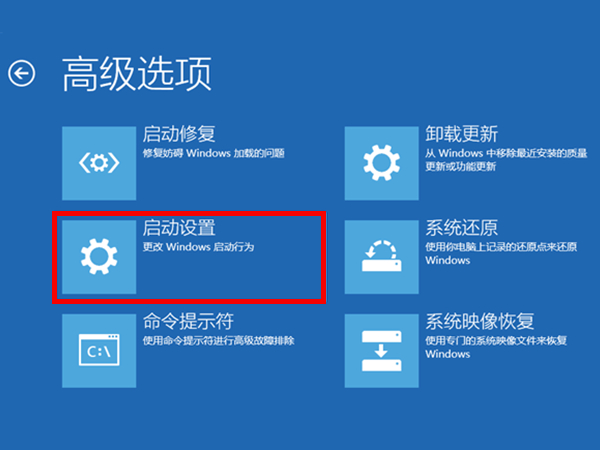
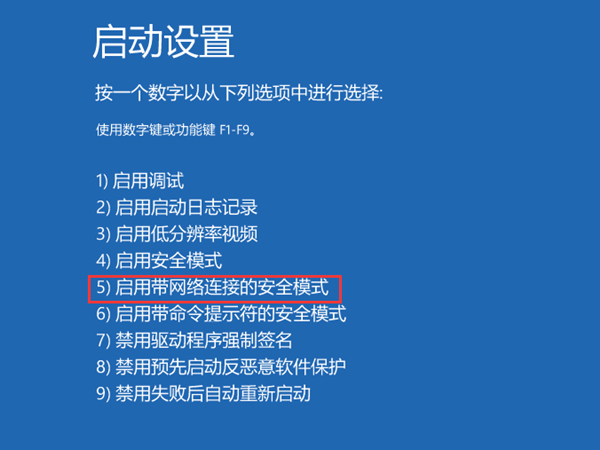
以上就是win11进入安全模式步骤的全部内容了,非凡软件站为您提供最好用的软件教程,为您带来最新的手机资讯!